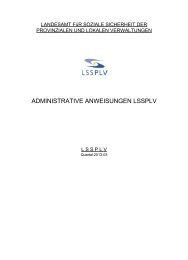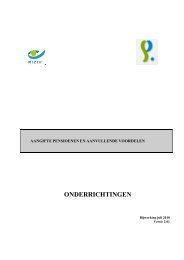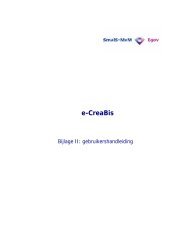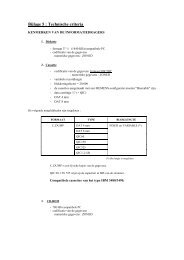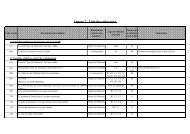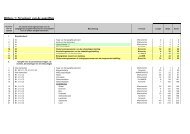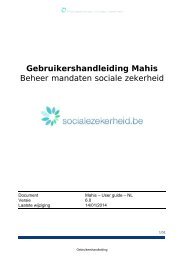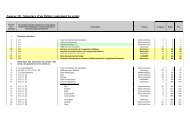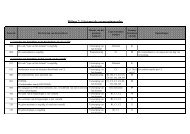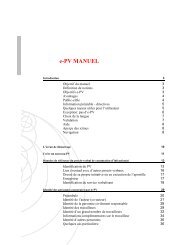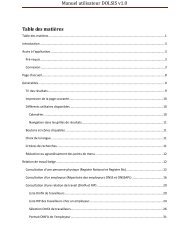You also want an ePaper? Increase the reach of your titles
YUMPU automatically turns print PDFs into web optimized ePapers that Google loves.
e-CreaBis<br />
Annexe II: manuel d'utilisation
TABLE DES MATIERES<br />
1. Introduction...........................................................................................................................1<br />
2. Ouverture de l'application / login ........................................................................................1<br />
2.1. Procédure...........................................................................................................1<br />
2.2. e-ID ....................................................................................................................1<br />
2.3. Token .................................................................................................................1<br />
2.3.1. Demande de token .............................................................................................1<br />
2.4. Page personnelle................................................................................................1<br />
2.5. Problèmes d'accès .............................................................................................1<br />
2.5.1. Pas d'accès ........................................................................................................1<br />
2.5.2. Oubli du nom d'utilisateur/mot de passe .............................................................1<br />
2.6. Choix de la langue..............................................................................................1<br />
3. Identification d'une personne - recherche ..........................................................................1<br />
3.1. Contexte .............................................................................................................1<br />
3.2. Procédure...........................................................................................................1<br />
3.2.1. Recherche ..........................................................................................................1<br />
3.2.2. Aucune personne trouvée...................................................................................1<br />
3.2.3. Numéro BIS sans dossier ...................................................................................1<br />
3.2.4. Numéro BIS avec dossier ...................................................................................1<br />
3.2.5. Personne avec numéro de registre national .......................................................1<br />
4. Attribution d'un numéro BIS ................................................................................................1<br />
4.1. Contexte .............................................................................................................1<br />
4.2. Procédure...........................................................................................................1<br />
5. Barre de navigation ..............................................................................................................1<br />
5.1. Aller à la page d'accueil ......................................................................................1<br />
5.2. Aller à la page principale ....................................................................................1<br />
5.3. Imprimer la demande..........................................................................................1<br />
5.3.1. Contexte .............................................................................................................1<br />
5.3.2. Procédure...........................................................................................................1<br />
5.4. Consulter les données d'une personne...............................................................1<br />
5.5. Rafraîchir les données officielles ........................................................................1<br />
6. Diagramme de la procédure.................................................................................................1<br />
7. Problèmes .............................................................................................................................1<br />
e-CreaBis<br />
<strong>Manuel</strong> d'utilisation
1. Introduction<br />
e-CreaBis est une application permettant aux communes de créer dans le registre bis un numéro bis<br />
en ligne.<br />
La déclaration DIMONA, c’est-à-dire la déclaration immédiate à l'emploi que doit remplir un employeur<br />
au début et à la fin d'une relation de travail avec un travailleur – va être généralisée aux travailleurs<br />
occasionnels des secteurs de l'horeca, de l'horticulture et de l'agriculture. Elle pourra être effectuée,<br />
entre autres, par SMS.<br />
Pour remplir la déclaration DIMONA, l'employeur doit être en possession du « NISS » (numéro<br />
d'identification à la sécurité sociale) du travailleur. Ce NISS est le numéro d'identification du registre<br />
national ou, s'il s'agit de personnes qui ne figurent pas au registre national, du numéro d'identification<br />
attribué par la Banque Carrefour de la Sécurité Sociale (baptisé « numéro bis »).<br />
La généralisation de la déclaration Dimona pour les travailleurs occasionnels des secteurs agricole,<br />
horticole, horeca et intérim, (dans la mesure où il s’agit d’un travailleur intérimaire engagé comme<br />
travailleur occasionnel chez un employeur d’un des secteurs cités) ne pose en principe aucun<br />
problème pour les employeurs résidant de manière permanente en Belgique, ou qui sont<br />
éventuellement connus du registre national ou d’un CPAS, étant donné qu’ils sont déjà identifiés.<br />
Dans certains de ces secteurs, il est toutefois de tradition d’engager un grand nombre de travailleurs<br />
occasionnels étrangers (de l’Union européenne ou non) qui résident de manière temporaire en<br />
Belgique et qui ne sont pas connus.<br />
Ces personnes ne sont pas inscrites auprès d’un registre de la population ou un registre des<br />
étrangers belge, et ne peuvent par conséquent pas être identifiées à l’aide d’un numéro d’identification<br />
du Registre national des personnes physiques. Elles doivent donc être identifiées grâce à un numéro<br />
de la Banque carrefour (numéro bis) afin que leur employeur puisse effectuer ensuite une déclaration<br />
Dimona.<br />
Lorsqu’un travailleur occasionnel étranger se présente dans une commune afin de solliciter son<br />
inscription en vertu de la loi du 15 décembre 1980 sur l’accès au territoire, le séjour, l’établissement et<br />
l’éloignement des étrangers, l’administration communale doit en premier lieu vérifier si l’étranger vient<br />
en Belgique pour y accomplir un travail. Si l’étranger déclare qu’il a effectivement l’intention<br />
d’accomplir en Belgique un travail rémunéré et qu’il est en mesure de présenter les documents<br />
nécessaires, le fonctionnaire communal doit, pour autant que cette personne ne dispose pas déjà d’un<br />
numéro d’identification, introduire une demande de numéro bis (ou « numéro de la Banque<br />
carrefour ») auprès de la Banque carrefour de la sécurité sociale.<br />
Afin de permettre aux administrations communales d’exécuter cette tâche comme il se doit, une<br />
application informatique intégrée a été créée à cet effet.<br />
e-CreaBis <strong>Manuel</strong> d'utilisation 1
2. Ouverture de l'application / login<br />
L'application e-CreaBis est intégrée dans le portail de la sécurité sociale.<br />
2.1. Procédure<br />
Pour <strong>utiliser</strong> l'application, procédez comme suit :<br />
‣ Démarrez un browser web (par exemple Internet Explorer)<br />
‣ Ouvrez le site : https://www.socialsecurity.be/<br />
‣ Sélectionnez une langue<br />
‣ Choisissez “Le professionnel du secteur social”<br />
‣ Dans la liste<br />
sélectionnez e-CreaBis et<br />
cliquez sur Go!<br />
‣ Vous recevez un mot d'explication sur le contexte de l'application<br />
‣ Cliquez sur le lien "Consulter l’application" pour lancer l'application<br />
‣ Vous arrivez à l'écran de login où vous pouvez vous identifier au moyen de votre token<br />
ou e-ID<br />
e-CreaBis <strong>Manuel</strong> d'utilisation 2
2.2. e-ID<br />
Si vous choisissez de vous identifier avec l'e-ID, vous obtenez l'écran ci-dessous lorsque plusieurs<br />
certificats digitaux sont installés sur le PC.<br />
Sélectionnez le certificat concerné et cliquez sur OK.<br />
Saisissez le code PIN et cliquez sur OK. Vous obtenez ensuite l'application.<br />
e-CreaBis <strong>Manuel</strong> d'utilisation 3
2.3. Token<br />
Si vous choisissez de vous identifier au moyen de votre token, vous obtenez l'écran suivant :<br />
Saisissez vos nom d’utilisateur et mot de passe et cliquez sur "Login".<br />
Saisissez ensuite le token demandé et cliquez sur "Soumettre".<br />
Vous obtenez l'écran initial de l'application.<br />
e-CreaBis <strong>Manuel</strong> d'utilisation 4
2.3.1. Demande de token<br />
Si vous ne disposez pas encore d'un user-ID, d'un mot de passe et d'un token fonctionnaire, suivez la <br />
procédure suivante :<br />
Pour obtenir vos user-ID et mot de passe, rendez-vous sur www.belgium.be. <br />
Choisissez la rubrique "Citoyens" et cliquez sur "Créer compte" dans le menu de gauche. <br />
Suivez les "étape 1" et "étape 2" de l'enregistrement des utilisateurs.<br />
Pour obtenir un token fonctionnaire, demandez à votre gestionnaire local de la commune de prendre<br />
contact avec l'une des personnes suivantes :<br />
Madame P. Sporgitas<br />
SPF Intérieur<br />
02 500 20 22<br />
Madame C. Debroux<br />
SPF Intérieur<br />
02 500 21 74<br />
2.4. Page personnelle<br />
La page personne vous offre un aperçu des applications auxquelles vous avez accès.<br />
‣ Lancez Publilink pour accéder à un réseau sécurisé<br />
‣ Démarrez un browser web (par exemple Internet Explorer)<br />
‣ Ouvrez le site : http://www.socialsecurity.be/<br />
‣ Sélectionnez une langue<br />
‣ Choisissez “Le professionnel du secteur social”<br />
‣ Cliquez sur "S'annoncer".<br />
‣ Loguez-vous avec votre e-ID ou nom d'utilisateur, votre mot de passe et votre token.<br />
‣ Vous obtenez la page d'accueil.<br />
‣ Sur cette page, vous pouvez lancer l'application souhaitée.<br />
e-CreaBis <strong>Manuel</strong> d'utilisation 5
2.5. Problèmes d'accès<br />
2.5.1. Pas d'accès<br />
Si vous n'avez pas accès à l'application, vous devez prendre contact avec le conseiller en sécurité de<br />
votre commune.<br />
2.5.2. Oubli du nom d'utilisateur/mot de passe<br />
Si vous avez oublié votre nom d'utilisateur/mot de passe, cliquez sur le lien ci-après<br />
Cliquez sur "Page Retrouver l'accès".<br />
.<br />
Pour rétablir votre accès, cliquez sur l'option "Continuer" et suivez les étapes décrites à l'écran.<br />
2.6. Choix de la langue<br />
L'application démarre dans la langue de l'utilisateur. Vous pouvez changer la langue en cliquant sur la<br />
langue de votre choix en haut de l'écran.<br />
e-CreaBis <strong>Manuel</strong> d'utilisation 6
3. Identification d'une personne - recherche<br />
3.1. Contexte<br />
L'identification d'une personne s'opère à l'aide d'informations phonétiques. Lors d'une recherche<br />
basée sur le nom et la date de naissance (complète ou non), il apparaît la(les) personne(s) qui<br />
répond(ent) aux critères. Les recherches se font toujours au niveau du registre national et du registre<br />
bis.<br />
Le champ "date de naissance" mérite une attention particulière :<br />
Si la date exacte de naissance est inconnue, la "tolérance" peut être utilisée :<br />
‣ En introduisant "00" au jour de naissance, avec la zone "tolérance" sur "00", la recherche<br />
s'effectue pour toutes les personnes sur la base des critères introduits et d'une date de<br />
naissance comprise dans le mois/année communiqué.<br />
‣ En introduisant "00" au jour de naissance, avec la zone "tolérance" sur "XX" (de 01 à 11),<br />
la recherche s'effectue pour toutes les personnes sur la base des critères introduits et<br />
d'une date de naissance comprise dans la période "mois-XX/année - mois+XX/année".<br />
‣ En introduisant "00" au jour de naissance et "00" dans le mois de naissance, avec la<br />
zone "tolérance" sur "00", la recherche s'effectue pour toutes les personnes sur la base<br />
des critères introduits et d'une date de naissance comprise dans l'année communiquée.<br />
‣ En introduisant "00" au jour de naissance et "00" dans le mois de naissance, avec la<br />
zone "tolérance" sur "XX" (de 01 à 30), la recherche s'effectue pour toutes les personnes<br />
sur la base des critères introduits et d'une date de naissance comprise dans la période<br />
"année-XX - année+XX".<br />
3.2. Procédure<br />
3.2.1. Recherche<br />
Vous pouvez mener la consultation en remplissant les critères obligatoires "nom" et "date de<br />
naissance". Le prénom, la tolérance et le sexe sont facultatifs.<br />
‣ Saisissez les données disponibles<br />
‣ Cliquez sur "Rechercher"<br />
Si au moins 1 (et maximum 20) occurrence est trouvée dans le registre national et/ou le registre BIS,<br />
l'écran des résultats apparaît.<br />
Par résultat, les données suivantes sont affichées :<br />
‣ nom<br />
‣ prénom(s)<br />
‣ NISS<br />
‣ registre : registre national (RN) ou registre BIS (BCSS)<br />
‣ sexe<br />
e-CreaBis <strong>Manuel</strong> d'utilisation 7
Si plus de 20 occurrences sont trouvées dans le registre national ou le registre BIS, les critères de<br />
recherche introduits peuvent être affinés en remplissant les zones facultatives (ex. premier prénom,<br />
sexe).<br />
3.2.2. Aucune personne trouvée<br />
Si les critères introduits ne débouchent sur aucun résultat dans le registre national ou le registre BIS,<br />
un message est affiché à l'écran.<br />
Vous pouvez créer un numéro BIS pour la personne en cliquant sur "Attriber un numéro BIS" (voir<br />
aussi "Attribution d'un numéro BIS").<br />
3.2.3. Numéro BIS sans dossier<br />
Si la personne possède déjà un numéro de registre national ou un numéro BIS, vous pouvez<br />
demander les données de celle-ci via le lien "Vérification des données de la personne".<br />
e-CreaBis <strong>Manuel</strong> d'utilisation 8
Pour imprimer le formulaire avec les données de la personne (numéro BIS inclus), cliquez sur "Créer<br />
le dossier".<br />
Pour imprimer les données de la personne, cliquez sur "Imprimer la demande" (voir aussi "Imprimer la<br />
demande").<br />
3.2.4. Numéro BIS avec dossier<br />
Si la personne possède déjà un dossier, il est possible d'ouvrir ce dossier en cliquant sur le lien<br />
"Dossier existant".<br />
Les données de la personne apparaissent.<br />
Pour imprimer le formulaire avec les données de la personne, cliquez sur "Consulter le dossier", puis<br />
sur "Imprimer la demande" (voir aussi "Imprimer la demande").<br />
e-CreaBis <strong>Manuel</strong> d'utilisation 9
3.2.5. Personne avec numéro de registre national<br />
Si la personne recherchée possède déjà un numéro de registre national, celle-ci est affichée.<br />
Vous pouvez demander les données de la personne en cliquant sur le lien "Vérification des données<br />
de la personne".<br />
Il est impossible de créer un dossier ou d'imprimer un formulaire.<br />
e-CreaBis <strong>Manuel</strong> d'utilisation 10
4. Attribution d'un numéro BIS<br />
4.1. Contexte<br />
Pour attribuer un numéro BIS, il faut introduire plusieurs données :<br />
‣ Nom (zone obligatoire)<br />
‣ Prénom (zone obligatoire)<br />
‣ Date de naissance (zone obligatoire)<br />
Ο soit une date de naissance complète<br />
Ο soit une date de naissance incomplète, mais alors l'adresse à l'étranger est<br />
obligatoire <br />
‣ Sexe (zone obligatoire)<br />
‣ Lieu de naissance (zone obligatoire) <br />
Ο soit un lieu de naissance à l'étranger <br />
Ο soit un lieu de naissance en Belgique<br />
‣ Adresse officielle à l'étranger<br />
Ο Facultative si date de naissance complète<br />
Ο Obligatoire si date de naissance incomplète <br />
4.2. Procédure<br />
Pour attribuer un numéro BIS à une personne, procédez comme suit :<br />
‣ Cliquez sur "Attribution d'un numéro BIS"<br />
‣ Saisissez les données nécessaires (voir contexte)<br />
‣ Cliquez sur "Attribuer un numéro BIS"<br />
‣ Un dossier est créé<br />
‣ Pour imprimer le formulaire avec les données de la personne, cliquez sur “Imprimer la<br />
demande” (voir aussi "Imprimer la demande").<br />
e-CreaBis <strong>Manuel</strong> d'utilisation 11
5. Barre de navigation<br />
La barre de navigation vous permet d'exécuter plusieurs actions en fonction de l'écran dans lequel<br />
vous vous trouvez.<br />
5.1. Aller à la page d'accueil<br />
Via le lien "Aller à la page d'accueil", vous quittez l'écran actuel pour rejoindre la page d'accueil<br />
(Recherche d'une personne) de l'application.<br />
5.2. Aller à la page principale<br />
Via le lien "Aller à la page principale", vous quittez l'écran actuel pour rejoindre la page principale du<br />
dossier.<br />
5.3. Imprimer la demande<br />
5.3.1. Contexte<br />
Les données d'une personne peuvent essentiellement être imprimées de deux manières :<br />
‣ Recherche d'une personne (voir page "Identification d'une personne – recherche")<br />
‣ Attribution d'un numéro BIS (voir page "Attribution d'un numéro BIS")<br />
5.3.2. Procédure<br />
Pour imprimer le formulaire avec les données d'une personne :<br />
‣ Cliquez sur "Imprimer la demande”<br />
e-CreaBis <strong>Manuel</strong> d'utilisation 12
‣ Vous pouvez imprimer le formulaire dans une autre langue en cliquant sur le bouton de la<br />
langue voulue.<br />
‣ Cliquez sur<br />
pour imprimer le formulaire.<br />
5.4. Consulter les données d'une personne<br />
Depuis l'écran Dossier, vous pouvez consulter les données d'une personne en cliquant sur "Consulter<br />
les données de la personne".<br />
5.5. Rafraîchir les données officielles<br />
Via le lien "Rafraîchir les données officielles", les données de la personne sont actualisées dans<br />
l'application depuis le registre BIS.<br />
e-CreaBis <strong>Manuel</strong> d'utilisation 13
6. Diagramme de la procédure <br />
Utilisateur<br />
Fonctionnaire communal<br />
Demande<br />
d'obtention d'un<br />
numéro BIS<br />
Ouvrir le site<br />
www.socialsecurity.be<br />
Se loguer dans<br />
l'application avec nom<br />
d'utilisateur, mot de<br />
passe et token/e-ID<br />
La personne a un numéro de registre national<br />
Numéro de registre national<br />
Rechercher la personne<br />
Pas de numéro registre national ou numéro BIS<br />
Numéro BIS avec dossier<br />
Numéro BIS sans dossier<br />
Cliquer sur<br />
dossier existant<br />
Demander les<br />
détails de la<br />
personne<br />
Attribuer un<br />
numéro BIS<br />
Consulter le<br />
dossier<br />
Créer dossier<br />
Imprimer la<br />
demande<br />
Formulaire avec numéro BIS<br />
Sélectionner la<br />
langue<br />
e-CreaBis <strong>Manuel</strong> d'utilisation 14
7. Problèmes<br />
En cas de problèmes avec l'utilisation de cette application, vous pouvez vous adresser au centre de<br />
contact Eranova au 02/511 51 51 ou via le formulaire de contact. Ils vous aideront volontiers.<br />
e-CreaBis <strong>Manuel</strong> d'utilisation 15